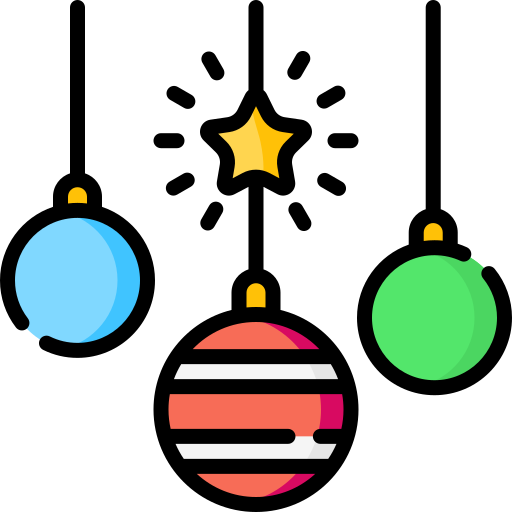Ein Workstation PC ist kein aufgemotzter Gaming-Rechner – er ist ein spezialisiertes Werkzeug für Profis, die auf absolute Zuverlässigkeit, Stabilität und Rechenpower angewiesen sind. Während Gaming-PCs auf hohe FPS in Spielen optimiert sind, müssen Workstations ganz andere Prioritäten erfüllen: Stundenlange Rendering-Sessions ohne Absturz, präzise Berechnungen in CAD-Software, flüssiges Arbeiten mit riesigen Datensätzen oder parallele Ausführung dutzender virtueller Maschinen.
Der Unterschied liegt im Detail: ECC-RAM für fehlerfreie Berechnungen, professionelle GPUs mit zertifizierten Treibern, Prozessoren mit mehr Kernen als Taktraten, und Komponenten die auf 24/7-Dauerlast ausgelegt sind. Ob du Architekt, Video-Editor, 3D-Artist, Datenwissenschaftler oder Entwickler bist – deine Workstation ist das Rückgrat deiner Produktivität. In diesem umfassenden Guide zeige ich dir, worauf es bei einer professionellen Workstation wirklich ankommt, welche Komponenten sich für welche Anwendungen eignen und wie du das perfekte System für deine spezifischen Anforderungen zusammenstellst.
Das Wichtigste in Kürze
-
Stabilität vor Speed: Workstations priorisieren Zuverlässigkeit und Fehlerfreiheit über maximale Taktraten – ECC-RAM und validierte Komponenten sind Standard
-
CPU-Architektur nach Workload: Viele Kerne für Rendering und Simulation, hohe Single-Core-Performance für CAD – die richtige CPU-Wahl hängt stark von deiner Software ab
-
Professional GPUs oft Pflicht: Quadro/RTX Ada oder Radeon Pro bieten zertifizierte Treiber und optimierte Performance für CAD, 3D und wissenschaftliche Anwendungen
-
RAM ohne Kompromisse: Mindestens 64 GB, oft 128-256 GB ECC-RAM für große Projekte, Multitasking und fehlerfreie Berechnungen bei kritischen Workloads
-
Redundanz und Backup: RAID-Konfigurationen, mehrere SSDs und professionelle Backup-Strategien schützen deine wertvollen Arbeitsdaten vor Verlust
Was macht eine Workstation anders?
Der Hauptunterschied zwischen Gaming-PC und Workstation liegt in der Philosophie. Gaming-PCs sind Sprint-Läufer: Kurze, intensive Belastungsspitzen beim Spielen, dann wieder Ruhe. Workstations sind Marathon-Läufer: Stundenlange, gleichmäßige Volllast beim Rendern, Simulieren oder Kompilieren.
Kernunterschiede:
Zuverlässigkeit:
Workstation-Komponenten werden härter getestet. Server-Grade-CPUs, ECC-RAM (Error-Correcting Code Memory), validierte Konfigurationen. Ein Absturz beim Gaming ist ärgerlich – bei einer 20-Stunden-Simulation katastrophal.
Präzision:
Professionelle Anwendungen brauchen bit-genaue Berechnungen. ECC-RAM korrigiert Speicherfehler automatisch. Bei Finanzberechnungen oder wissenschaftlichen Simulationen kann ein Bit-Flip fatale Folgen haben.
Langlebigkeit:
Workstation-Komponenten sind auf 24/7-Betrieb ausgelegt. Ein Gaming-PC läuft vielleicht 4-6 Stunden täglich, eine Workstation oft durchgehend.
Support:
Professionelle GPU-Treiber sind zertifiziert für Software wie AutoCAD, SolidWorks, Maya. Bei Problemen gibt es direkten Hersteller-Support, nicht nur Community-Foren.
Garantie:
3-5 Jahre statt 2 Jahre, oft mit Next-Business-Day-Austausch. Downtime kostet Geld.
CPU-Wahl: Kerne vs. Taktrate
Die richtige CPU hängt massiv von deiner Hauptanwendung ab.
Für Rendering und 3D (Multi-Threading)
Hier zählen Kerne. Je mehr, desto besser.
AMD Threadripper PRO:
- 24-96 Kerne verfügbar
- ECC-RAM-Support
- 8-Kanal-Speicher-Interface (massive Bandbreite)
- PCIe-Lanes ohne Ende (für mehrere GPUs/SSDs)
Der Ryzen 9 9950X mit 16 Kernen ist das Minimum für ernsthafte Rendering-Workstations. Für Production-Studios eher Threadripper.
Intel Xeon W:
- 8-56 Kerne
- ECC-RAM-Support
- Traditionell in CAD-/Engineering-Workstations
- Höhere Single-Core-Performance als Threadripper
Für CAD und Engineering (Single-Thread)
CAD-Software wie AutoCAD, SolidWorks oder Revit sind oft Single-Thread-limitiert. Hier zählen hohe Taktraten.
Intel Core i9 / Xeon W mit hohen Taktraten:
- Weniger Kerne (8-16), dafür 5.0+ GHz
- Bessere Responsiveness in CAD
- Gut für interaktives Arbeiten
AMD Ryzen 9 mit X3D-Cache:
Der Ryzen 9 9950X3D bietet hohe Single-Core-Performance plus genug Kerne für gelegentliches Rendering. Guter Allrounder.
Für Software-Entwicklung
Kompilieren ist Multi-Thread, aber auch Single-Thread-Performance hilft bei IDE-Responsiveness.
16 Kerne Sweet-Spot:
Ein Ryzen 9 9950X oder Intel i9 reicht für die meisten Entwickler. Große Projekte (Chromium-Build) profitieren von mehr Kernen.
Für Datenanalyse und Wissenschaft
Abhängig vom Workload. Machine Learning? GPU wichtiger. Simulationen? Viele CPU-Kerne helfen.
Balance:
24-32 Kerne sind der Sweet-Spot für HPC-Workloads. Threadripper oder Xeon W.
RAM: Kapazität und Fehlerkorrektur
RAM ist bei Workstations kritischer als bei Gaming-PCs.
Kapazitätsempfehlungen
64 GB Minimum:
Für CAD, Foto-Editing, leichte 3D-Arbeit. Der Einstieg für professionelle Arbeit.
128 GB Standard:
Für Video-Editing (4K), 3D-Rendering, größere Datensätze, virtuelle Maschinen. Hier sollten die meisten Workstations landen.
256 GB und mehr:
Für 8K-Video-Editing, massive 3D-Szenen (Architektur-Visualisierung), wissenschaftliche Simulationen, Server-Virtualisierung.
512 GB – 1 TB:
Extreme Workloads: Große Datenbanken, Machine Learning mit riesigen Datasets, High-End-VFX.
ECC vs. Non-ECC
ECC-RAM (Error-Correcting Code):
Erkennt und korrigiert Speicherfehler automatisch. Ein Bit-Flip kann ein 20-Stunden-Render crashen oder Berechnungsergebnisse verfälschen. ECC verhindert das.
Braucht man ECC?
- Ja: Wissenschaftliche Berechnungen, Finanz-Simulationen, kritische Datenverarbeitung
- Empfohlen: Lange Render-Jobs, 24/7-Betrieb, Production-Workflows
- Optional: Kreativ-Arbeit wo gelegentlicher Absturz akzeptabel ist
ECC braucht kompatible CPU (Threadripper PRO, Xeon, manche Ryzen PRO) und Mainboard (Server-/Workstation-Boards).
Geschwindigkeit
DDR5 ist aktueller Standard. Bei Workstations zählt Kapazität mehr als Speed, aber:
- DDR5-4800: Minimum für DDR5-Systeme
- DDR5-5600: Sweet-Spot, gute Balance
- DDR5-6000+: Marginal besser, deutlich teurer bei großen Kapazitäten
Bei 256 GB RAM sind schnelle Geschwindigkeiten oft unmöglich oder unbezahlbar. Priorisiere Kapazität.
GPU: Gaming vs. Professional
Die GPU-Wahl ist entscheidend für viele Workloads.
Professional GPUs
Nvidia RTX Ada Professional (ehem. Quadro):
- RTX 6000 Ada: 48 GB VRAM, Maximum Performance
- RTX 5000 Ada: 32 GB VRAM, High-End
- RTX 4000 Ada: 20 GB VRAM, Entry-Professional
Vorteile:
- Zertifizierte Treiber für CAD/3D-Software
- Optimierte Performance in professionellen Apps
- ECC-VRAM (fehlerfreie Berechnungen)
- Besserer Support und Garantie
- 10-Bit-Farbtiefe für Color-Grading
Nachteile:
- Extrem teuer (RTX 6000 Ada: ~7.000€)
- Gaming-Performance schlechter als Consumer-GPUs
AMD Radeon PRO:
- W7900: 48 GB, Top-Modell
- W6800: 32 GB, Mittelklasse
Günstiger als Nvidia, aber weniger Software-Unterstützung.
Wann reichen Gaming-GPUs?
Moderne Gaming-GPUs sind leistungsstark genug für viele professionelle Workloads:
RTX 5090: 24+ GB VRAM:
Für GPU-Rendering (Blender, Octane), Video-Editing (DaVinci Resolve), AI/ML-Training reicht sie völlig. Deutlich günstiger als RTX 6000 Ada bei 80% der Performance.
RTX 5080: 16 GB VRAM:
Solide für mittlere 3D-Projekte, 4K-Video-Editing, Entwicklung.
AMD Radeon RX 9070 XT:
Budget-Option mit gutem VRAM für Rendering.
Wann Professional GPU Pflicht?
- AutoCAD, SolidWorks, Catia (OpenGL-lastig)
- Massive CAD-Assemblies (1000+ Teile)
- Color-Grading in 10-Bit
- Zertifizierung für Compliance nötig
- Support-Anforderungen
Für die meisten Content Creators reichen Gaming-GPUs.
Speicher: Geschwindigkeit und Redundanz
Bei Workstations geht es nicht nur um Geschwindigkeit, sondern auch Datensicherheit.
System-SSD
2-4 TB NVMe PCIe 4.0:
Betriebssystem, Software, aktive Projekte. Samsung 990 Pro, WD Black SN850X oder ähnliche.
PCIe 5.0 lohnt bei Workstations eher – massive Datei-I/O profitiert von 14.000 MB/s.
Arbeits-SSD
4-8 TB NVMe:
Scratch-Disk für Video-Editing, temporäre Render-Dateien, Cache. Hier finden intensive Schreib-/Lese-Operationen statt.
Crucial T700, Samsung 990 Pro in großer Kapazität.
Langzeit-Speicher
8-20 TB SATA-SSD oder HDD:
Abgeschlossene Projekte, Asset-Bibliotheken, Archive. SATA-SSDs für häufigen Zugriff, HDDs für Cold-Storage.
RAID-Konfigurationen
Für kritische Workflows:
RAID 1 (Mirror):
Zwei identische SSDs, alles gespiegelt. Eine fällt aus? Keine Datenverlust. Performance wie Single-Drive.
RAID 10 (1+0):
Vier Drives, kombiniert Mirroring und Striping. Redundanz + Performance. Ideal für kritische Workstations.
RAID 5/6:
Für größere Storage-Arrays mit Redundanz. Eher im NAS-Bereich.
Backup-Strategie:
RAID ist KEIN Backup! Externe Backups (NAS, Cloud) sind Pflicht. 3-2-1-Regel: 3 Kopien, 2 verschiedene Medien, 1 Offsite.
Mainboard: Stabilität und Features
Workstation-Mainboards sind anders als Gaming-Boards.
Chipsätze
AMD:
- TRX50 (Threadripper PRO 7000): Maximum Platform, 8-Kanal-RAM, PCIe 5.0
- WRX90 (Threadripper PRO 7000 WX): Extreme-Workstation, bis 96 Kerne
- X870/X670 (Ryzen 9000): High-End-Consumer, für leichtere Workstations okay
Intel:
- W790 (Xeon W-3400): Professional Platform
- Z890/Z790 (Core i9): Consumer-High-End, für Workstations nutzbar
Wichtige Features
ECC-RAM-Support:
Zwingend wenn du ECC nutzen willst. Nur bei Workstation-Boards garantiert.
Viele PCIe-Slots:
Für mehrere GPUs, Capture-Cards, NVMe-RAID-Controller, 10GbE-Netzwerkkarten.
Robuste VRMs:
High-End-CPUs mit 24+ Kernen ziehen 250-350W. VRMs müssen das dauerhaft liefern ohne zu überhitzen.
IPMI / Remote Management:
Für Server-Workstations praktisch: System remote starten/neustarten/überwachen.
10GbE Ethernet:
Für schnelle Netzwerk-Storage-Anbindung (NAS mit Projekt-Dateien).
Kühlung: Dauerlast bewältigen
Workstations laufen oft stundenlang unter Volllast. Kühlung ist kritisch.
CPU-Kühlung
360mm AIO Minimum:
Für High-End-CPUs (16+ Kerne). Eine Wasserkühlung PC Lösung wie Arctic Liquid Freezer III 360 oder Corsair H150i.
420mm AIO für Extreme-CPUs:
Threadripper mit 32+ Kernen braucht maximale Kühlung. Custom-Loops sind hier oft die beste Lösung.
Luftkühlung:
Nur bei moderaten CPUs (8-12 Kerne) praktikabel. Noctua NH-D15, be quiet! Dark Rock Pro 5.
Gehäuse
Lian Li oder NZXT Cases mit gutem Airflow sind ideal. Workstations brauchen nicht RGB-Show, sondern Funktionalität.
Hyte bietet auch professionelle Optionen. HAVN für dezente Büro-Workstations.
Ein cooles PC Gehäuse ist nice, aber Airflow ist wichtiger. Fractal Design Define Series oder ähnliche Cases mit Dämmung sind gut für PC leise Büro-Umgebungen.
Lautstärke
Workstations müssen nicht laut sein. Mit guter Kühlung und Lüfterkurven-Optimierung sind auch Dauerlast-Systeme leise:
- Große Radiatoren erlauben langsame Lüfterdrehzahlen
- Premium-Lüfter (Noctua) sind leiser bei gleicher Leistung
- Undervolting der CPU reduziert Hitze ohne Performance-Verlust
Netzteil: Sauberer Strom für Stabilität
Workstations brauchen cleanen, stabilen Strom.
Wattzahl
1000W Minimum:
Für High-End-Workstations mit 16+-Kern-CPU und Professional/High-End-GPU.
1200-1500W:
Für Dual-GPU-Setups oder Threadripper-Extreme-Builds.
Qualität vor Quantität
80 Plus Titanium:
Maximale Effizienz, niedrigster Ripple, sauberste Spannungen. Seasonic Prime Titanium, Corsair AXi, ASUS ROG Thor.
Bei 24/7-Betrieb zahlt sich höhere Effizienz durch niedrigere Stromkosten aus.
Redundanz
Manche professionellen Setups nutzen redundante Netzteile (zwei PSUs, bei Ausfall eines übernimmt das andere). Für normale Workstations Overkill, für kritische Production-Server sinnvoll.
Software-Optimierung
Die beste Hardware nützt nichts ohne optimierte Software.
Betriebssystem
Windows 11 Pro / Workstation:
- Pro: Standard für die meisten professionellen Anwendungen
- Workstation-Edition: Für Server-Hardware (Threadripper, Xeon), optimiert für Workloads
Linux (Ubuntu, CentOS):
- Für Entwicklung, wissenschaftliche Berechnungen, Server-Workstations
- Oft stabiler für Dauerlast
- Kostenlos, aber Software-Kompatibilität begrenzt
Treiber
Professional GPU-Treiber:
Nvidia Studio Driver (nicht Game Ready) für Content-Creation. AMD Radeon Pro Driver für Radeon PRO Cards.
Certified Drivers:
Für CAD/3D-Software gibt’s zertifizierte Treiber-Versionen. Diese sind getestet und garantiert stabil.
BIOS-Einstellungen
PBO / Turbo aktivieren:
Bei AMD/Intel für maximale Performance. Bei Workstations meist sinnvoll.
ECC aktivieren:
Im BIOS sicherstellen dass ECC-Modus aktiv ist.
XMP/EXPO:
RAM auf beworbene Geschwindigkeit stellen.
Power Limits erhöhen:
Bei Dauerlast können Default-Limits zu konservativ sein. Erhöhe PPT/TDC/EDC für maximale Boost-Taktraten.
Anwendungsspezifische Builds
3D-Rendering (Blender, Cinema 4D, V-Ray)
Priorität: CPU-Kerne und GPU-Power
- CPU: Threadripper 24+ Kerne oder Ryzen 9 9950X
- GPU: RTX 5090 oder Dual-RTX 5080
- RAM: 128-256 GB
- Storage: 2 TB NVMe + 8 TB SATA für Assets
Begründung:
GPU-Rendering (Cycles, Octane) ist Standard. Mehr CUDA-Cores = schnellere Renders. CPU-Kerne helfen bei Simulationen (Fluids, Cloth).
Ein Render PC sollte auf kontinuierliche Last optimiert sein.
Video-Editing (Premiere, DaVinci Resolve)
Priorität: GPU, Storage-Speed, RAM
- CPU: Ryzen 9 9950X (16 Kerne reichen)
- GPU: RTX 5080/5090 (CUDA für Resolve)
- RAM: 128 GB minimum für 4K, 256 GB für 8K
- Storage: 4 TB NVMe PCIe 5.0 als Scratch-Disk
Begründung:
Video-Editing ist GPU-beschleunigt. Resolve nutzt CUDA massiv. Schnelle SSDs verhindern Dropped Frames bei Timeline-Playback.
CAD / Engineering (AutoCAD, SolidWorks)
Priorität: Single-Core-Performance, Professional GPU
- CPU: Intel i9 oder Ryzen 9 mit hohen Taktraten
- GPU: Nvidia RTX 4000/5000 Ada Professional
- RAM: 64-128 GB ECC
- Storage: 2 TB NVMe
Begründung:
CAD ist Single-Thread-limitiert. Professionelle GPU bringt zertifizierte Treiber und bessere OpenGL-Performance.
Software-Entwicklung
Priorität: CPU-Kerne, RAM, schnelle SSDs
- CPU: Ryzen 9 9950X (16 Kerne)
- GPU: Egal, integrierte Grafik reicht (oder RTX 5070 wenn auch Gaming)
- RAM: 64-128 GB
- Storage: 2 TB NVMe, schnelle Compiles
Begründung:
Kompilieren ist Multi-Thread. IDEs brauchen RAM. SSDs beschleunigen Git-Operations und Builds.
Machine Learning / AI
Priorität: GPU-VRAM, RAM
- CPU: Ryzen 9 oder Intel i9 (12-16 Kerne reichen)
- GPU: RTX 5090 (24 GB VRAM) oder Dual-RTX 5080
- RAM: 128-256 GB
- Storage: 4 TB NVMe für Datasets
Begründung:
Training ist GPU-limitiert. VRAM ist kritisch für große Modelle. CPU weniger wichtig, aber RAM für große Datasets.
Workstation vs. Gaming-PC: Kann man konsolidieren?
Viele fragen: „Kann mein Gaming-PC auch Workstation sein?“
Hybrid-Ansatz
Moderne High-End-Gaming-PCs können viele Workstation-Tasks:
- Ryzen 9 9950X + RTX 5090: Spielt AAA-Titel UND rendert professionell
- 64 GB RAM: Reicht für Gaming und mittlere Content-Creation
- Schnelle NVMe-SSDs: Gut für beides
Wo Hybrid funktioniert:
- Content Creators (YouTube, Social Media)
- Indie-Entwickler
- Hobby-3D-Artists
- Freelancer ohne 24/7-Workloads
Wo dedizierte Workstation Pflicht:
- Production-Studios (Filme, VFX)
- Engineering-Firmen (große CAD-Assemblies)
- Wissenschaftliche Forschung
- Render-Farms
- Kritische Berechnungen (ECC-RAM nötig)
Ein Gaming PC kann nach Feierabend rendern. Aber für Profis die 8+ Stunden täglich arbeiten: Dedizierte Workstation lohnt sich.
Budget und ROI
Workstations sind teuer, aber Investition statt Kostenfaktor.
Budget-Kategorien
Entry-Professional (2.500-4.000€):
- Ryzen 9 9950X
- RTX 5080
- 64 GB RAM
- 2 TB NVMe
Für Freelancer, kleine Studios, Hobby-Profis.
Mid-Professional (4.000-7.000€):
- Threadripper 24 Kerne
- RTX 6000 Ada oder Dual-RTX 5090
- 128 GB ECC RAM
- RAID-Setup
Für etablierte Profis, mittlere Studios.
High-End-Professional (7.000-15.000€+):
- Threadripper PRO 64+ Kerne
- Dual-RTX 6000 Ada
- 256-512 GB ECC RAM
- Redundante Systeme
Für Production-Houses, VFX-Studios, Forschungseinrichtungen.
Return on Investment
Eine Workstation die 10.000€ kostet aber deine Render-Zeiten halbiert, zahlt sich in Monaten zurück:
- Freelancer: 50€/Stunde × 4 Stunden gespart täglich × 20 Tage = 4.000€/Monat
- Studio: Mehrere Artists profitieren, ROI noch schneller
Time is Money – bei Profis absolut wörtlich.
Konfigurator bei smartgaming-shop.de
Bei smartgaming-shop.de bekommst du perfekt konfigurierte Workstations für deine spezifischen Anforderungen.
Mit dem Gaming PC Konfigurator oder PC individuell zusammenstellen Service – auch für Workstations nutzbar – wählst du:
- Passende CPU für deinen Workflow
- Professional GPU oder High-End-Gaming-GPU
- ECC-RAM wenn nötig
- RAID-Konfigurationen
- Professionelle Kühlung
Die Experten dort:
- Beraten zu Software-spezifischen Anforderungen
- Bauen und testen dein System
- Installieren und konfigurieren Treiber
- Optimieren BIOS-Settings
- Geben Vollgarantie auf Komplettsystem
Besonders bei komplexen Workstation-Builds mit spezifischen Anforderungen lohnt sich professionelle Beratung.
Wartung und Langlebigkeit
Workstations müssen jahrelang zuverlässig laufen.
Regelmäßige Wartung
Monatlich:
- Temperaturen checken (HWiNFO)
- Staub von Filtern entfernen
- Treiber-Updates prüfen
Quartalsweise:
- Gründliche Reinigung mit Druckluft
- Backup-Integrity prüfen
- Benchmark-Tests (Cinebench, GPU-Stress)
Jährlich:
- Wärmeleitpaste erneuern
- SSDs auf Gesundheit prüfen (SMART-Daten)
- Kabel und Anschlüsse inspizieren
- BIOS-Update
Upgrade-Pfad
Workstations sollten modular upgrade-bar sein:
- Jahr 1-2: RAM-Upgrade (64→128 GB)
- Jahr 2-3: Storage-Expansion
- Jahr 3-4: GPU-Upgrade
- Jahr 4-5: CPU-Upgrade (wenn Sockel kompatibel)
- Jahr 5+: Komplett-Rebuild
Mit cleverer Planung hält eine Workstation-Plattform 5-7 Jahre.
Fazit: Investition in Produktivität
Eine Workstation ist kein Luxus für Profis – sie ist essentielles Werkzeug. Die richtige Konfiguration bedeutet:
- Schnellere Projekt-Fertigstellung
- Weniger Frustration durch Abstürze
- Mehr Kreativität statt technischer Limitierungen
- Konkurrenzfähigkeit durch moderne Tools
Wähle Workstation wenn:
- Du professionell mit anspruchsvoller Software arbeitest
- Zuverlässigkeit und Stabilität Priorität haben
- Zeit Geld ist (Freelancer, Studios)
- Große Datensätze / lange Render-Jobs Standard sind
- ECC-RAM oder Professional-GPUs nötig
Gaming-PC reicht wenn:
- Hobby / Semi-Pro Arbeit
- Gelegentliche Content-Creation
- Budget limitiert
- Keine kritischen Berechnungen
Bei smartgaming-shop.de findest du professionell konfigurierte Workstation PC Systeme – von Entry-Professional bis High-End-Render-Farmen. Die Experten kennen die Anforderungen verschiedener Branchen und helfen dir, das perfekte System zu finden.
Investiere in deine Produktivität. Work smarter, not harder. 💼⚡
Häufig gestellte Fragen (FAQs)
1. Brauche ich wirklich ECC-RAM oder ist das Marketing?
ECC-RAM ist kein Marketing sondern essentiell für bestimmte Workloads. Bei wissenschaftlichen Berechnungen, Finanz-Simulationen oder kritischen Datenverarbeitungen kann ein einziger Bit-Flip (durch kosmische Strahlung oder elektrische Störungen) Ergebnisse verfälschen oder einen 20-Stunden-Render-Job crashen. ECC erkennt und korrigiert solche Fehler automatisch.
Für Content Creators (Video, 3D) ist ECC „nice to have“ aber nicht zwingend – ein gelegentlicher Absturz ist ärgerlich aber nicht katastrophal. Für Ingenieure, Wissenschaftler oder bei 24/7-Betrieb ist ECC Pflicht. Non-ECC-RAM hat statistisch etwa einen Fehler pro 8-16 GB pro Monat bei Dauerlast. Entscheide basierend auf deinem Workflow: Kritische Berechnungen = ECC, Kreativ-Arbeit = optional.
2. Lohnt sich eine Professional GPU oder reicht eine Gaming-GPU für 3D und CAD?
Das hängt stark von deiner Software ab. Für GPU-Rendering (Blender Cycles, Octane, Redshift) sind Gaming-GPUs wie die RTX 5090 perfekt – oft sogar schneller als Professional-Karten bei 1/3 des Preises. Für Video-Editing in DaVinci Resolve oder Premiere reichen Gaming-GPUs ebenfalls.
Professional GPUs wie RTX Ada 6000 werden wichtig bei: CAD-Software mit OpenGL-Abhängigkeit (AutoCAD, SolidWorks, Catia), massiven CAD-Assemblies mit 1000+ Teilen, 10-Bit-Color-Grading, wenn Hersteller-Zertifizierung (ISV-Certification) nötig ist.
Der Hauptvorteil sind zertifizierte Treiber und direkter Support. Für 90% der Content Creators und 3D-Artists reichen Gaming-GPUs völlig. Spare das Geld oder investiere es in eine zweite Gaming-GPU statt einer einzelnen Professional Card.
3. Wie viel RAM brauche ich wirklich für professionelle Video-Bearbeitung?
Die RAM-Anforderungen hängen stark von deiner Video-Auflösung und Projekt-Komplexität ab. Für 1080p-Video-Editing: 32 GB sind ausreichend für die meisten Projekte, 64 GB geben Komfort. Für 4K-Video-Editing: 64 GB sind das Minimum, 128 GB sind empfohlen wenn du mit vielen Layers, Color Grading und Effekten arbeitest. Für 8K-Video oder komplexe VFX: 256 GB sollten es sein.
Premiere und Resolve laden Preview-Frames in den RAM für flüssiges Scrubbing durch die Timeline. Je mehr RAM, desto mehr Footage kann gecacht werden. Wenn du regelmäßig „Insufficient Memory“-Warnungen bekommst oder die Timeline ruckelt, brauchst du mehr RAM. Praxis-Tipp: Beobachte deine RAM-Auslastung bei typischen Projekten (Task-Manager) – wenn du konstant über 85% bist, upgrade.
4. Kann ich meinen Gaming-PC als Workstation nutzen oder brauche ich ein separates System?
Ein moderner High-End-Gaming-PC kann für viele professionelle Aufgaben völlig ausreichen. Ein Ryzen 9 9950X mit RTX 5090 und 64 GB RAM meistert Video-Editing, 3D-Rendering, Software-Entwicklung problemlos. Die Hybrid-Lösung funktioniert gut für: Freelancer und Solopreneure, Content Creators die auch gamen, Hobby-Profis und Semi-Professionals, wenn du nicht 24/7-Dauerlast hast.
Ein dediziertes Workstation-System wird wichtig bei: Production-Studios wo mehrere Personen darauf angewiesen sind, 24/7-Render-Betrieb, kritischen Berechnungen die ECC-RAM brauchen, wenn CAD-Software Professional-GPUs erfordert. Der größte Nachteil vom Hybrid-Ansatz: Wenn du renderst, kannst du nicht zocken und umgekehrt. Für die meisten Individual-Profis ist ein leistungsstarker Gaming-PC als Workstation völlig ausreichend und spart Geld.
5. Lohnt sich der Aufpreis für Threadripper oder reicht ein Ryzen 9 9950X?
Der Ryzen 9 9950X mit 16 Kernen reicht für 90% der professionellen Anwendungen völlig aus. Er kostet ~600€ vs. Threadripper ab ~2.000€ aufwärts. Ryzen 9 9950X ist perfekt für: Video-Editing, 3D-Rendering (mit GPU-Rendering), Software-Entwicklung, Fotografie, Audio-Production, Streaming. Threadripper lohnt sich bei: CPU-basiertem Rendering (Cinema 4D CPU, V-Ray CPU), wissenschaftliche Simulationen mit extremem Multi-Threading, virtuelle Maschinen (Dutzende parallel), wenn du 128+ GB RAM brauchst (Threadripper unterstützt bis 1 TB), wenn du viele PCIe-Geräte brauchst (10+ NVMe-SSDs, mehrere GPUs, Capture-Cards).
Die Faustregel: Wenn deine Haupt-Workload über 16 Kerne skaliert UND du konstant alle Kerne auslastest, lohnt Threadripper. Sonst spare das Geld und investiere in mehr RAM oder bessere GPUs. Ein Ryzen 9 9950X ist für Individual-Profis fast immer die klügere Wahl.